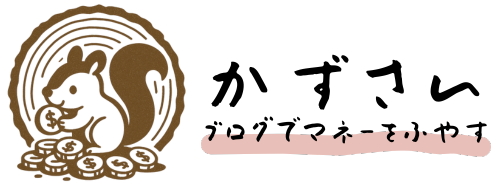WordPressブログのアイキャッチ画像を作成できる無料ツール紹介

今回は、WordPressブログのアイキャッチ画像を作成する方法をご紹介します。
アイキャッチ画像の大半は文字が入ってます!
それは、写真やイラスト野中に文字が入っていた方が人の目に触れやすいからです。
通常の仕事場だとphotoshopやIllustratorといったAdobeソフトを使って作成します。
でも個人でphotoshopやIllustratorを持つのはちょっとハードルが高い。
そんな時便利なのが、無料で使える画像作成ツールです。
数ある中でおすすめしたい無料の画像作成ツールをご紹介します!
おすすめの基準は、安っぽくないそれなりのクオリティのものが作れる無料ツールになります。
それがこちら!!
目次
Canva(キャンバ)
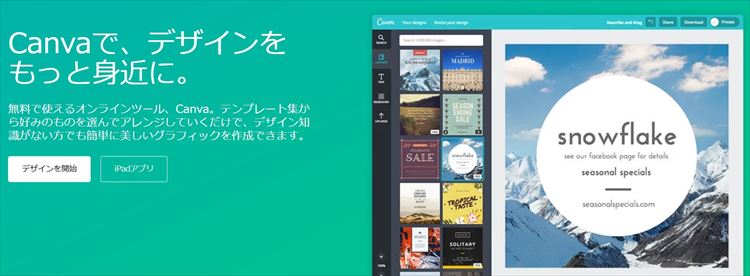
Canvaは、オーストラリアで誕生したの無料で利用できるグラフィックデザインツールです。
2017年5月には日本語版がリリースされました。
使ってみるとわかるのですが、とってもわかりやすくて便利なんです!!!
もし、Photoshop等持ってない方はこちらの無料ツールをおすすめします。
Canvaは、GoogleやTwitterのアカウントがあればその会員情報で始めことができます。
世界のCanvaユーザー数は1,000万を超えている超人気ツールです!!
Canva(キャンバ)で実際に作って見ました
今回作ったのはもちろんアイキャッチの画像です。
冒頭最初にあったやつと同じ画像を作ってみました。
結果はこんな感じ

フォント以外ほぼ同じように作れましたー!
これはすごい!
上記のバナーを作る際やったこと
- サイズは750x420を入力する
- 写真をアップロードして使う
- 四角い図形・丸い図形どちらも選択できて大きさも色も変更可能!
- 図形は透過も可能!
- テキスト挿入。文字の起きさや色変更可能!
全部無料会員登録でできました!!!
他には
- 画像にも透過可能
- 画像や図形にリンクを貼ることも可能
- フレームやアイコン・イラストも入れることも可能
無料会員登録で全てできたけど有料会員だったら何ができるんだろう?
そう思ったあなたに無料版と有料版の比較をしてみました。
無料会員と有料会員 比較表
| 無料会員 | 有料会員 | |
| 料金 | 0円 | 12.95$ |
| デザインテンプレート | 8,000点ほど利用可能 | 300,000点ほど利用可能 |
オリジナルテンプレートの保存 | 保存ができない | 保存ができる |
| フォルダ作成 | 2つまで | 無制限 |
| デザインサイズ | A4まで | |
| データ容量 | 1GB | 無制限 |
| データの共有 | 10人まで共有可能 | 50人まで共有可能 |
| オリジナルフォント | 取り込み不可 | 取り込み可能 |
使用できる容量や一部の保存ができないだけで
個人の方は使う際は、無料版で特に問題ないです。
その他 Canva共通機能がすごい!
Canvaはパソコンとアプリで動機ができます。
同じアカウントでログインすれば自動的に編集データが同期されます。
Canvaは、誰でも簡単にデザインができるように「デザインテンプレート」がたくさん用意されています。
無料会員だと8000パターンから選ぶことができます。
デザインテンプレートの中から気にいったものを選んだのちに文字や写真などを変更するだけ!
簡単にオシャレなデザインが出来きます。
Canvaのデメリット
とっても使いやすいCanvaですが、
私が利用してみて1つだけデメリットを見つけました。
それは、JPG保存する際、保存の品質設定ができないことです。
CanvaはおそらくJPGを高品質で保存しています。
現に、当ブログで作った画像は150KBもありました。
これは重たい!
私が推奨するブログ記事の1ページ当たりの容量は300KBです。
Canvaで作った今回の画像をそのままあげてつかったら半分の容量をとられることになります。
でも、そんなデメリットは、別の画像圧縮ツールでサクッと解決できます。
Canvaで画像作成後は画像を圧縮
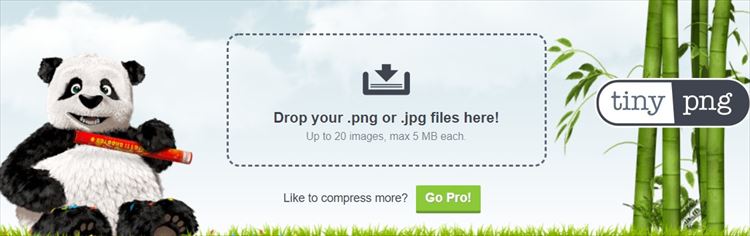
画像を作成したら画像を圧縮しましょう!
「TinyPNG」は画像をオンライン上で圧縮できるサービスです。
ドラッグ&ドロップで圧縮してくれます。
圧縮率は、pingの場合6~7割。jpgが3~4割といった感じが多いです。
高画質な画像ファイルほど圧縮率は高くなります。
もともと低画質なものは圧縮はほとんど行われませんのでご注意ください。
こちらは、会員登録不要!無料で何度でも行うことができます!
神的なツールです(笑)
こちらを利用することでCanvaのデメリットは解消されます。
まとめ

今回は無料でアイキャッチ画像作成ができる「Canva」についてご紹介しました。
無料で画像編集ツールをお探しの方はぜひご利用ください。